Snap4Arduino與S4A為同一研發團隊
在S4A首頁就可找到Snap!
簡單的說Snap4Arduino= Berkeley Snap (BYOB) + Arduino,兩者結合而成
而Snap4Arduino與S4A又有何不同?
- 支持較多的Arduino板(包括Mega and Nano)
- 速度更快(7倍!)反應時間與S4A相比
- 在同一時間多個電路板進行交互
- 可以讓你建立你自己的積木指令(圖形化程式模塊)
- 即插即用。無需中間服務器或中間軟體
- 使用標準Firmata韌體(由Arduino IDE載入)
這麼強大且免費,多國語言(包含繁中),重要是圖形化易理解
非常適合教學與實作,快來學吧!
1.下載安裝Arduino IDE
下載網址:http://arduino.cc/en/Main/Software
點我:直接下載Windoes版 檔名:arduino-1.X.X-windows.exe 或最新版本
還要安裝USB驅動程式:下載1 下載2 檔名:CH341SER.ZIP
解壓縮後執行SETUP.EXE,點擊紅框之INSTALL安裝驅動程式
此時將OnDuino接上PC
開啟裝置管理員,在連接埠COM會看到CH340(紅框),表示安裝成功
OnDuino可以與PC溝通了,每台電腦之COM皆有所不同
出現以下畫面 Tools > Port >選擇你的COM埠號碼(*不一定是COM11)
Board要選擇Tool>Board>Arduino Nano (ATmega328)
接著File > Examples > Firmata > Firmata > StandardFirmata 開啟Snap4A所需程式
程式載入完成,此程式主要為建立溝通管道,內容不需調整
點選上傳(紅框箭頭),將程式載入到OnDuino
當下方綠色進度完成,即可
PS. 若出現錯誤訊息,請檢查上述相關設定(com , Board ,驅動程式…)
或可以重新插拔接PC端連接OnDuino之USB線後,再傳一次


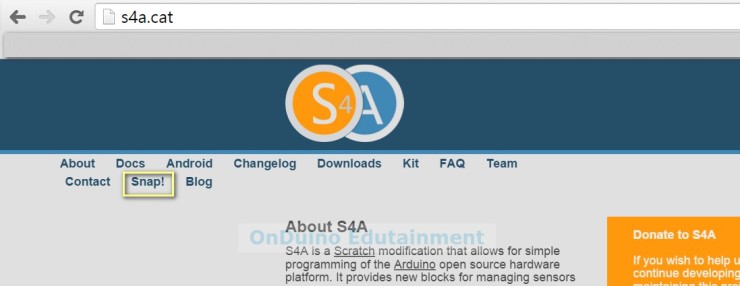

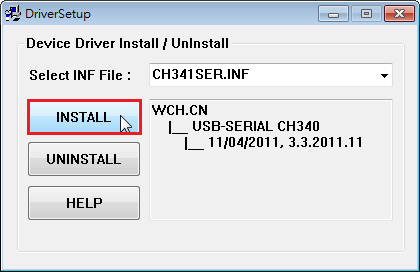
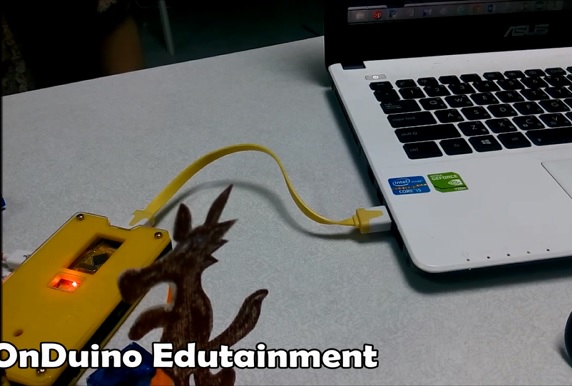
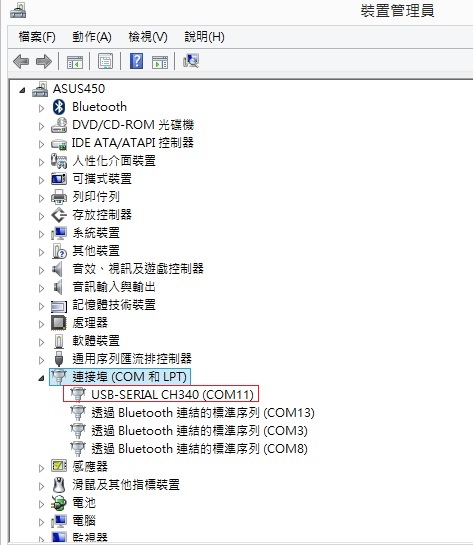




發表留言